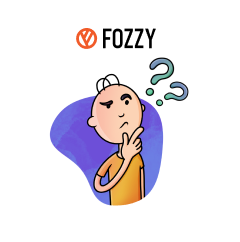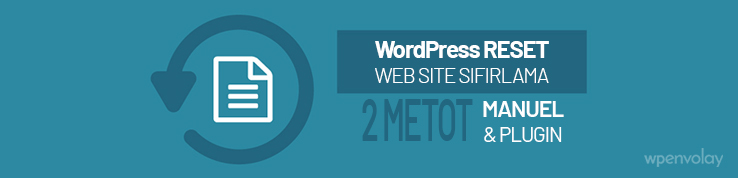
Hiç temiz bir sayfa ile yeniden başlamak istediniz mi?
Her zaman olmasa da, bazen WordPress web sitenizi ilk durumuna sıfırlamanız gerekir. Belki yeni bir tema denediniz ve belki başta yalnızca WordPress web siteniz için çeşitler testler yaptınız fakat; her test için geri dönüp WordPress’i tekrardan kurmak yorucu olacaktır. İşte bu an WordPress’i sıfırlamanız gerektiği andır.
WordPress Ayarları Sıfırlama olarak da bilinen bu işlem, etkin tema ve eklentileri devre dışı bırakırken; yazı ve sayfalarınızı da veritabanından tamamen siler. WordPress Sıfırlama Eklentisi kullanıldığında -sunucuda barınan dosyalar- silinmez. Yani, bir WordPress Reset Eklentisi -sadece veritabanınız üzerinde- silme işlemi yapar. WordPres Ayarları (Yazı-Sayfa-Yorumlar dahil) veritabanınızda kayıtlıdır; dolayısıyla veritabanınızdaki kayıtlar silindiğinde, WP Sıfırlama işlemi de standart olarak gerçekleşmiş olur. Standart sıfırlama eklentileri kullanmak yerine aynı sıfırlama veritabanı silinerek de yapılabilir. Katı bir sıfırlama için de barınan dosyalar; daha sonra Manuel Olarak / Elle silinmek zorundadır… Ama katı bir sıfırlamaya gerek duyulursa, WordPress’e tamamen baştan başlamak; projenizin kararlılığından emin olmak için daha iyi bir yoldur. Hafif sıfırlama; Tema ve Eklentilerin bir süre için test edildiği ya da kullanılan bir temayı etkilenen ayarlarla birlikte kaldırmak içindir.
NOT: Sıfırlama işlemine geçmeden önce; iki metot dahil (Manuel & Plugin) eğer varsa, Yazı ve Sayfalarınızın yedeğini alın. Bunlar sizin için önemli ise, her iki metottaki sıfırlama işlemi Yazı ve Sayfaları da silecektir…
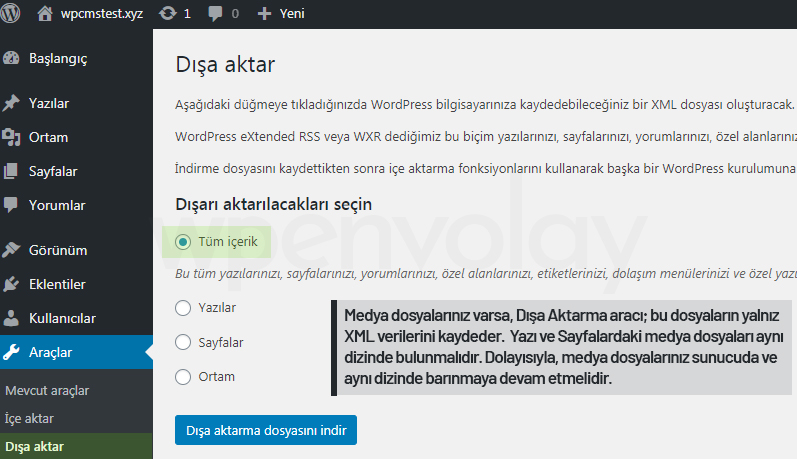
1. METOT – MANUEL (cPanel İçin)
Manuel metot’da klasik olarak veritabanının silinmesi yeterlidir. Aynı zamanda, etkilenen ayarlarla birlikte WordPress Tema Sıfırlama işlemidir. Çünkü, bir temayı WordPress Panel üzerinden kaldırdığınızda; yeni bir tema kurulmuş olsa bile eski temanın sayfa ve yazılardaki tasarımı kısmen etkili olmaya devam eder ve bu veritabanınız için de gereksiz bir yüktür: (kaldırılan tema ve eklentilerin kayıtları veritabanından silinmez)
Veritabanını Silin
cPanel için DATABASE menüsünde; MySQL® Databases sekmesini açın ve veritabanını silmekten korkmayın. (Varsa veritabanı kullanıcısını da silin)
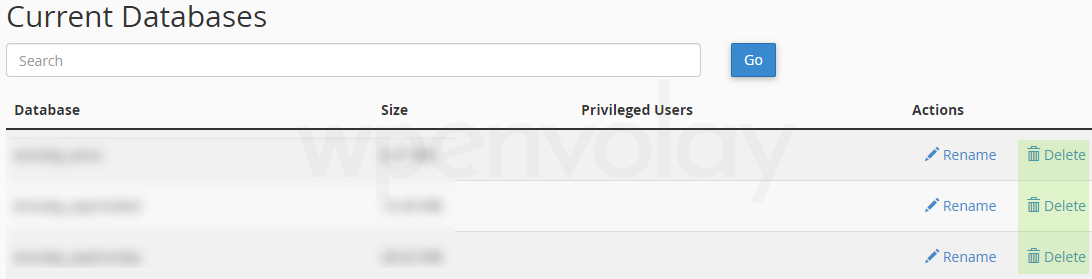
Yeni Veritabanı Oluşturun
Aynı sayfada; DATABASE menüsü altında MySQL® Databases sekmesine gidin ve yeni bir veritabanı oluşturun. (Eski veritabanında kullanılan ismi tekrar kullanırsanız; aşağıdaki wp-config.php işlemini de atlayacaksınız) Ayrıca oluşturulan veritabanı güvenliği için aynı sayfada yeni bir kullanıcı & parola oluşturmanız önerilir; bu kullanıcıyı daha sonra oluşturulan veritabanı için yetkilendirin; bunun nasıl yapılacağını öğrenmek için URL’deki “1. Aşama: cPanel” bölümüne bakın: https://wpenvolay.com/wordpress-kurulum – İsteğe Bağlı
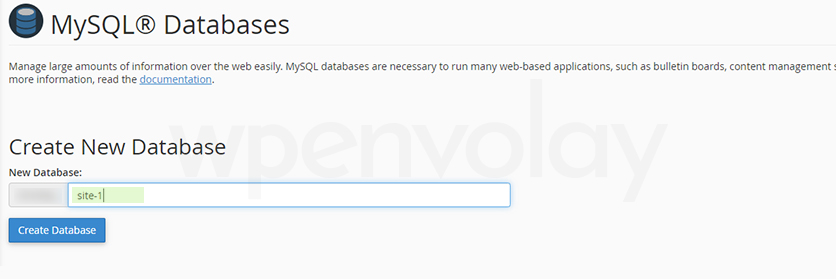
Yeni Veritabanını Çalıştırın
Yeni veritabanı ismini wp-config.php ‘de gösterin… (FTP Deneyiminiz yoksa aşağıdaki görüntüleri izleyin) FileZilla / WinSCP gibi bir FTP istemci kullanmıyorsanız; cPanel için Ana Sayfa’da File Manager menüsüne gidin. Sitenizin ana klasöründeki (varsa) ya da public_html kök dizinindeki wp-config.php‘yi düzenleyin…
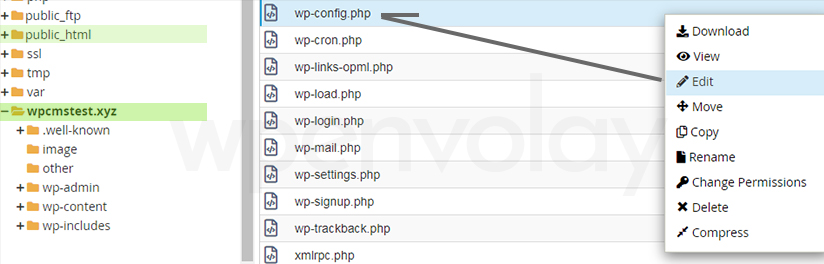
Dosyanın utf+8 karakter standartında yazılmasına izin verin ve düzenlemeye geçin
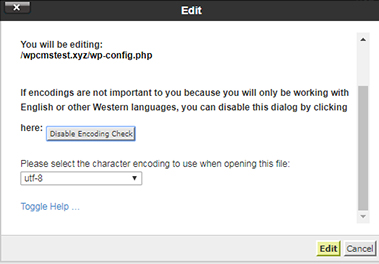
Görüntüdeki site-1 oluşturulan yeni veritabanı ismi. Yeni veritabanı isminizle değiştirin
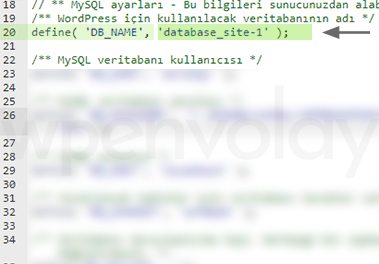
Ardından WordPress Kurulum sayfasına atılacaksınız. Prosedürleri aşın ve tadını çıkarın… Hepsi bu kadar!
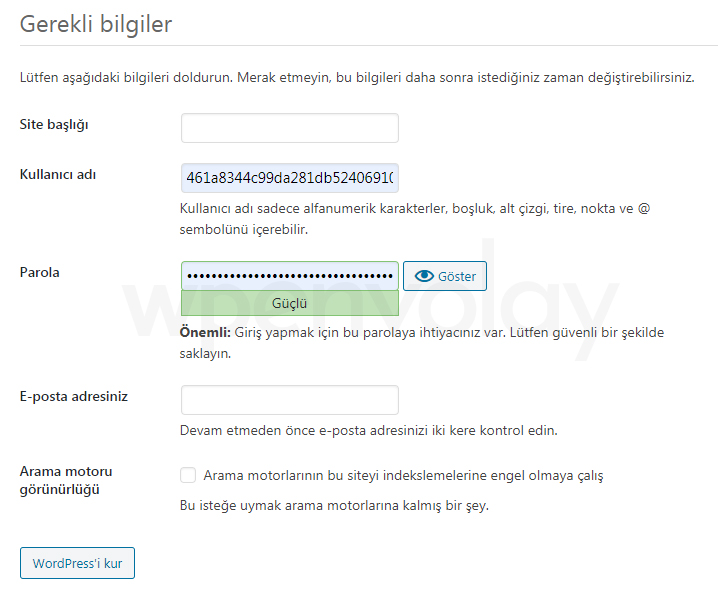
WP-CLI Kullanımı
Eğer bir WordPress geliştiricisi iseniz WP-CLI komut satırını kullanarak web sitenizdeki yayınları ve yorumları wp site empty komutu ile silebilirsiniz. (Bu komut klasik bir sıfırlama işlemi yapmaz; yalnızca içeriği boşaltır) WP-CLI – wp site empty Komutu İçin Referans Link: https://developer.wordpress.org/cli/commands/site/empty
![]()
2. METOT – PLUGIN
WordPress yönetim panelinizdeki Eklentiler / Yeni Ekle düğmelerini kullanarak; arama bölümüne wp-reset yazın ve WordPress Resetleme işini yapan bu popüler üç klasik eklentiden birini kurun. Eklentilerin üçü de fonksiyonel özellikler dışında önemli farklara sahip değil. Aralarındaki Advanced WordPress Reset eklentisi, WP Reset – Most Advanced WordPress Reset Tool ve Advanced WordPress Reset eklentilerine göre daha temiz.
Advanced WordPress Reset‘i etkinleştirin ve Araçlar / Advanced WordPress Reset paneline gidin. Ne yaptığınızı bildiğinizden emin olduğunuzu onayladıktan sonra yeniden başlamanın tadını çıkarmaya hazır olacaksınız.
(Diğerler eklentiler de benzer panel ve süreçlere sahiptir. WP Reset – Most Advanced WordPress Reset Tool ise Ekstra; WordPress geliştiricilerinin kullandığı WP-CLI komut satırındaki yeteneklerin bir kısmını taklit eder.)
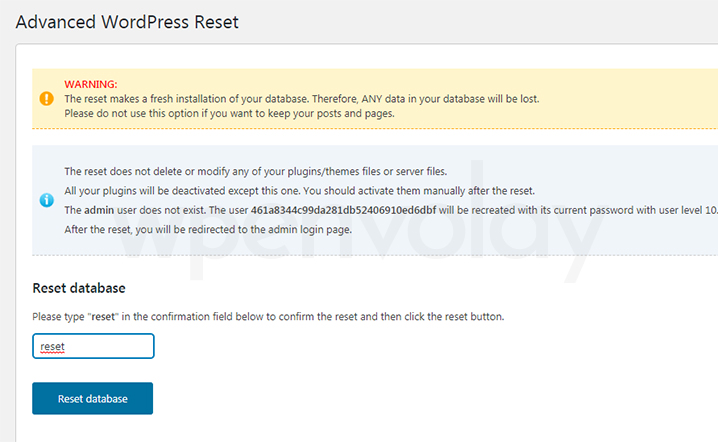
PLUGIN – Advanced WordPress Reset